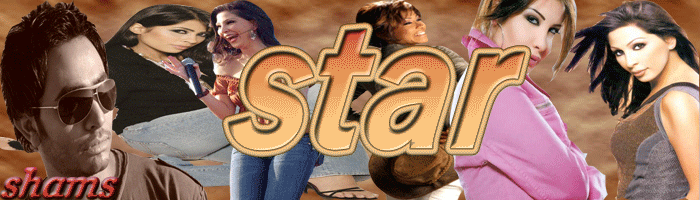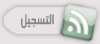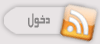[الدرس الاول:-
خطوات تجعل الويندوز والجهاز عندك 100%
أولا : التخلص من البرامج التي يتم تحميلها عند التشغيل
جميع مستخدمي الكمبيوتر يعانون من ذلك وخاصة عند تركيب البرامج مثل WinAmp, RealPlayer, NetMeeting, MSN Messenger, Net2Phone وغيرها. وربما تكون هناك برامج تعمل في الخفاء مثل برامج القرصنة. لذلك ي فضل تفقد ذلك بين الحين والآخر. سنستخدم لذلك الأداة الموجودة ضمن Windows وهي Msconfig كما يلى:
- افتح قائمة Start ثم اختر الأمر Run
أو عن طريق الضغط في نفس الوقت على زر Windows + R.
- اكتب Msconfig فى الخانة Open ثم انقر على Ok ..
أو تستطيع الوصول ل- Msconfig كما يلي:
Start > Accessories > System Tools > System Information > Tools > System configuration Utility
- بعد تشغيل أداة التحكم بهيئة النظام System Configuration Utility انقر على Startup ثم ألغ الاختيار عن الأسطر التي ترغب في عدم تحميلها عند الدخول ل- Windows, وتذكر أن من البرامج التي لا يجب تعطيلها وضرورية لعمل Windows .
internat.exe
System Tray
ScanRegistry
TaskMonitor
LoadPowerProfile
وهى برامج ضرورية لعمل برامج أخرى أو للتحكم في عمل بعض أجزاء النظام مثل كارت الصوت أو المودم. مثال ذلك مودم موتورولا, SM56 وكذلك أداة التحكم بالصوت تختلف حسب عمل الصوت المستعمل مثلا كارت صوت من نوع CREATIVE يجب الإبقاء على الأمر EnsoniqMixer starter.exe
من البرامج التي يمكن تعطيلها بحذر هي, Scheduling Agent ويمكنك تعطيلها إذا لم تكن تريد Windows أن ينفذ بعض الأوامر بشكل تلقائي في أوقات معينة. مثال ذلك فحص القرص الصلب أو إزالة التجزئة. وبعد الانتهاء من ذلك اضغط على OK وأعد تشغيل الجهاز لترى النتيجة.
ثانيا : البرامج التي تضع لنفسها رمز اختصار في مجلد Startup:
إذا كنت متأكدا أن الرمز يلزم وجوده فاتركه. فإذا كان غير ذلك يمكنك إلغاءه أو تخزينه في مكان آخر. من البرامج التي تستخدم هذه الطريقة: WinFax, Office Startup ولحذف هذه الرموز اتبع الآتى:
1- انقر الزر الأيمن بالماوس على قائمة Start ثم اختر الأمر Open ثم افتح المجلد Programs .
2- افتح المجلد Startup ستجد هناك shortcuts تحتوي رموز للبرامج تستطيع إلغاءها أو وضعها في مكان آخر .
في بعض البرامج عليك عمل ذلك من داخل نفس البرنامج مثلRealplayer.
لعمل ذلك:
1- شغل برنامج Real Player ثم انقر على View ثم Preferences لتظهر القائمة كما بالشكل ثم ينتج عنها المربع الحواري Preferences.
2- اختر علامة التبويب General ثم Settings وألغ التحديد عن Enable Start Center ثم Yes ثم OK كما بالشكل .
الثا : زيادة المساحة الفارغة:
يقوم نظام التشغيل Windows باستخدام المساحة الفارغة في القرص الصلب كذاكرة افتراضية Virtual Memory عند عدم كفاية الذاكرة المؤقتة العشوائية RAM وذلك بواسطة ملف WIN386.SWP الموجود في Windows (لاحظ تغير حجمه عند تشغيل عدة برامج). مع أن الأقراص الصلبة المتوفرة الآن أصبحت سعتها كبيرة . لكن لا ضرر من زيادة المساحة الفارغة وخاصة إذا كنت تعاني من قلة المساحة. فقط اتبع النصائح البسيطة التالية:
1- تخلص من محتويات المجلد المؤقت Temp الموجود في Windows لكن قبل القيام بذلك اغلق جميع البرامج.
2- تخلص من الملفات المؤقتة :
وذلك بالبحث عنها. شغل أداة البحث عن الملفات Run واطبع في أول مستطيل .tmp ثم انقر على Search تستطيع إلغاء الملفات. لكن قبل القيام بذلك اغلق جميع البرامج.
3- ملفات لم يعد لها حاجة:
من الملفات التي يمكنك إلغاءها ملفات قائمة تعريف الفيروسات القديمة التي تعرف ب- Virus Definitions وخاصة إذا كنت من الذين يقومون بتحديث القائمة من الإنترنت باستمرار. ومثال ذلك برنامج Norton Anti Virus ستجد مجلدات قائمة تعريف الفيروسات في:
C:\\\\Program Files\\\\Common Files\\\\Symantec Shared\\\\VirusDefs
ويمكن الوصول له من آلة البحث Run, ويمكن إلغاء المجلدات القديمة, مثلا المجلد الذي يحمل الاسم 020.20020507 يكون تاريخ التحديث هو: 7/5/ 2002 يجب إبقاؤه لأنه أحدث قائمة أما المجلد 20010713.68 يكون تاريخ قائمة التعريف هو 13/7/2001 عندها يمكن حذفه دون أن يؤثر ذلك على عمل البرنامج. واتبع نفس الطريقة إذا كنت تستخدم برنامجا آخر.
4- سلة الملفات المحذوفة Recycle Bin :
أفرغ محتوياتها باستمرار, كما يمكن تعديل خصائصها بألا تقوم بتخزين الملفات الملغية.
5- مجلد ملفات الإنترنت المؤقتة:
Temporary Internet Files الموجود فيWindows. لإفراغه أغلق متصفح الإنترنت ثم شغل Internet Options الموجود في Control Panel ثم انقر على Delete Files ثم عليOK, وتستطيع كذلك محو المواقع التي زرتها بالنقر على Clear History أما إذا كنت تستخدم المتصفح Netscape فيمكنك متابعة الخطوات الآتية :
Edit > Preferences > Advanced >Cache > Clear Memory Cache
Clear Disk Cache
6- حول الملفات إلى شكل آخر يأخذ مساحة أقل:
فمثلا ملفات الصوت ذات الامتداد wav يمكن تحويلها إلى mp3 أو wma أو حتى شكل آخر بشرط المحافظة على جودة الصوت. وكذلك ملفات الصور حيث يفضل ألا تخزن الصور بشكلbmp . بل يجب تحويلها إلى jpg, jpegأو gif. ذلك يعتمد على عدد الألوان في الصورة فإذا كان عددها قليلا , فالأفضل التحويل إلى gif أما إذا كانت الألوان كثيرة كصور المناظر والصور الشخصية عندها يكون الاختيار المثالي هو jpg فإن ذلك سيحافظ على أكبر عدد من الألوان في الصورة. وتذكر أن أقصى عدد للألوان في gif هو 256 لونا . أما jpg فملايين الألوان.
7- تخلص من البرامج التي لا تحتاجها:
من خلال Add Remove programs الموجودة في قائمة Control Panel. وحاول ألا تلغي البرامج بغير الطريقة السابقة. لأن بعض البرامج تضع لنفسها مجلدات وملفات لا يتم إزالتها إلا ب- Uninstall والمجلدات التي يمكن إزالتها فى معظم الأحيان بأمان هي:
- البرامج التي تعمل في بيئة ال- DOS
- المجلدات التي نتجت عن فك الضغط لمجلد zip واسمها Self extract file.
8- خاص فقط لمستخدمي Windows me
إذا كنت تريد مساحة إضافية تستطيع الحصول على أكثر من 140ميجا بايت مساحة فارغة زيادة. لكن ذلك يتطلب أن يكون عندك اسطوانة تحميل Windows يمكنك عمل الآتي :
- إلغاء المجلد Install أو محتوياته الموجودة في Windows ضمن المجلد Options.
- تعطيل عمل أداة استعادة النظام System Restore. فمن المعروف أن وينذوز مي تقوم بتخزين محتويات النظام بالكامل بحيث إذا عبث شخص ما بالجهاز أو حدث عطل في Windows تستطيع عندها أن تعيد نظامك بالكامل إلى يوم كان النظام بحالة جيدة. ستقول إن ذلك رائع . لكن إعادة النظام إلى ما كان سيجعلك تفقد كل الملفات التي خزنتها على القرص الصلب بعد ذلك التاريخ. كذلك لا تنس أنك ستفقد في كل يوم مساحة لا بأس بها من القرص الصلب حسب حجم القرص. ولتعطيلها اتبع ما يلي:
Start > Settings > Control panel > System > Performance > File System > Troubleshooting
Mark "Disable System Restore"
تستطيع معرفة حجم المساحة المستغلة في التخزين بواسطة خصائص المجلد المخفي RESTORE الموجود في القرص الصلب /:c ولا تنس إعادة تشغيل الجهاز بعد إجراء هذه التعديلات. ولاحظ التغير في حجم القرص الصلب. وننصحك باستخدام بديل لأداة استعادة النظام. ومن البرامج التي ننصح بها برنامج. Emergency Recovery System "ERS" والذي يساعدك في استعادة الوضع الذي كان عليه النظام قبل حدوث أي مشكلة. نظامي التشغيل Windows 98 وWindows Me في فقرة (( زيادة المساحة الفارغة )) .الدرس الثاني:-
هل تريد ان تعرف ان اخترق جهازك ام لا ؟
قائمة Start
افتح Run
اكتب التالي : system.ini
ثم اوكي
ستظهر لك صفحة أذهب للسطر الخامس فيها
اذا كان السطر هكذا
user.exe=user.exe
فاعلم أن جهازك ما فيه الا العافية ولم يتم أختراقه .
أم إن كان السطر هكذا
*** *** *** user.exe=user.exe
فاعلم أن جهازك قد تم أختراقه .
واسرع باتخاذ التدابير اللازمة وشيل ملفاتك الخاصة لأنه
فيه ناس بلا ضمير ولا أخلاق
الدرس الثالث:- هل الويندوز مايشتغل عندك جرب هذه الطرق :- عند تعطل الويندوز عن العمل كثيرا ما يتعطل الجهاز ويرفض التشغيل بسبب وجود اخطاء ما الحل ؟ الحل بسيط جدا ضع قرص بدء التشغيل واعد التشغيل بوضع الدوس اكتب الامر التالي scanreg /restore لا تنسى ان بين حرف الg و / فراغ الان اضغط انتر ستظهر لك قائمه بتواريخ اختر آخر تاريخ كان يمل به الجهاز جيدا واضغط انتر سيتم اعادة تركيب الجهاز اعد التشغيل مبروك الجهاز 100% واذا لم تنفع هذة الطريقة جرب ----------------------------------------------------------------------------------------- الطريقة الثانية كيف تتعامل مع جهازك عند توقفه فجأة كيف أمر طبيعى أن يحدث عطل أو خطأ فني في جهازك فتواجهك مشكلات, مثل عدم القدرة علي فتح قوائم بعض البرنامج أو عدم ظهور مؤشر الماوس, أو أن تكون الصورة الخاصة بواجهة عرض البرنامج غير مكتملة وقد ينقصها بعض الأزرار أو القوائم. في معظم الأحوال يكون السبب هو عطل في العرض على الشاشة وقد يكون السبب هو تثبيت مكونات جديدة مثل الماوس أو المودم, وفى حالات أخري يكون السبب هو تشغيل برنامجين أو أكثر تسبب تعارضا مع بعضها. في مثل هذه الحالات ... ماذا تفعل? هذا ما سنحاول الإجابة عليه فى هذه المقالة .إعادة التحكم إلي النظام أول خطوة يجب القيام بها هي إعادة السيطرة إلي النظام من جديد, حتي تستطيع حفظ ملفاتك المفتوحة وإغلاق برامجها, تحسبا لأي سبب قد يؤثر عليها. اتبع الخطوات التالية لتتمكن من التعامل معWindows من جديد : - انتظ-ر عدة دقائق حتي ينتهي البرنامج من تنفيذ كافة الأوامر والعمليات التي يقوم بتنفيذها . - لو استمر نظام التشغيلWindows في التوقف عن العمل, اضغطCtrl + Alt + Delete فتظهر قائمة بجميع البرامج التي تحت التنفيذ, انقر اسم البرنامج المتبوع بعبارة(Not Responding) ثم انقر زرEnd Task وبهذه الطريقة تستطيع غلق البرنامج المسبب للمشكلة والعودة إلي نظام التشغيلWindows . - إذا لم تحصل علي أي نتيجة عند الضغط علي مفاتيحCtrl + Alt +Delete حاول حفظ الملفات المفتوحة في أي تطبيقات أخري ثم أغلقها حتي لا تفقد المستندات المفتوحة أو التعديلات التي تم-ت عليها. ثم اضغطCtrl + Alt +Delete مرة أخري لتغلق البرنامج الذي يحتوي علي المشكلة . - لو استمر توقف النظام اضغطCtrl + Alt + Delete ثم انقر زرShut Down أو انقرCtrl + Alt + Delete مرة أخري . - هذا الأمر يؤدي إلي إعادة تشغيل Windows مرة أخري, فإذا لم ينجح هذا الإجراء. اضغط علي مفتاحReset الموجود فى جهازك ليقوم بنفس النتيجة. - في بعض الحالات, خاصة في حالة إغ-لاق الجهاز اضطراريا نتيجة وجود مشكلة, يقوم Windows بوضع ملفات مؤقتة Temporary Files علي مشغل الأقراص الصلبةHard Drive هذه الملفات تسبب غلق النظام في المستقبل. لذلك يفضل بعد إعادة تشغيل الجهاز تشغيل برنامج Scan Disk لإزالة هذه الملفات ويقوم نظام التشغيلWindows عادة بتشغيل هذا البرنامج تلقائيا عند تشغيل الكمبيوتر بعد أي عملية إغلاق اضطراري الحلول السريعة عندما لا تجد الوقت لتفحص المشكلة الناتجة عن توقف الجهاز فجأة بسبب عمل أحد البرامج والبحث عن الحل المناسب لها, أو كنت تريد العمل بسرعة دون أن تتعطل بسبب هذه المشكلة, حاول تجربة أحد الحلول السريعة الآتية : 1- أعد تثبيت البرنامج :- من نافذةControl Panel افتح Add / Remove Programs ثم احذف البرنامج الذى سبب لك المشكلة السابقة ثم أعد تثبيته مرة أخري . 2- شغل البرنامج فقط :- أغلق جميع البرامج التي تعمل فى آن واحد فهى قد تسبب تضاربا أو تعارضا مع بعضها البعض, في هذه الحالة يمكنك العمل علي برنامج واحد منها بعد إغلاق البرامج التي تسبب تعارضا مع هذا البرنام-ج . 3- اغلق أي برنامج يعمل في الخلفية :- معظم البرامج التي تعمل في الخلفية يكون لها رمز موجود في شريط المهام, انقر بزر الماوس الأيمن علي هذا الرمز ثم اختر الخيار الذي يؤدي لغلق البرنامج. لاحظ أن برامج مضاد الفيروسات Antivirus قد تسبب تعارضا مع بعض التطبيقات . 4- اغلق Active Desktop :- بعض البرامج وخصوصا برامج الألعاب تسبب مشاكل في العمل عند تنشيطActive Desktop . ولتعطيل Active Desktop انقر بزر الماوس الأيمن علي أى مكان خال من سطح المكتب, ثم اخترProperties ثم نشط التبويب Web واجعل الخيار View My Active Desktop as a Web غير محدد ثم انقرOK . 5- اغلق أي حافظة للشاشة Screen Saver :- إذا كنت تستخدمScreen Saver قم بإغلاقه وذلك عن طريق النقر بزر الماوس الأيمن علي أى مكان خال من سطح المكتب ثم اختيارProperties من القائمة المختصرة ثم تنشيط التبويبScreen Saver واختيارNone من قائمةScreen Saver. 6- حل مشكلات البرامج عند حدوث أي عطل فيها :- قد يظهر لك البرنامج رسالة يخبرك فيها بوجود مشكلة ما في البرنامج, ولكن في بعض الأحيان هناك برامج لا تظهر هذه الرسائل, لهذا يصعب تحديد وتفسير المشكلة ونوضح لك الآن أسباب حدوث معظم هذه المشكلات :-